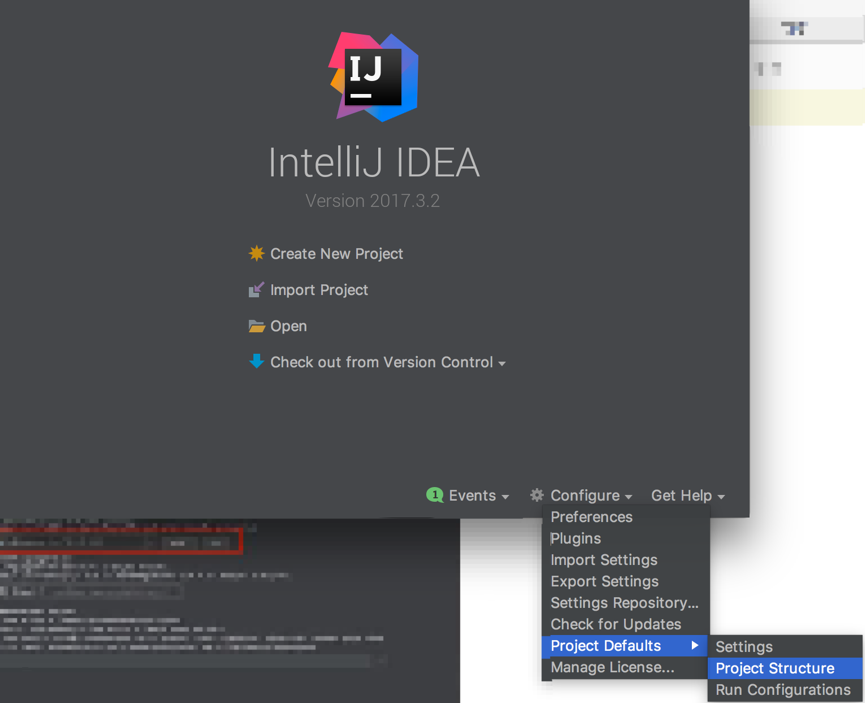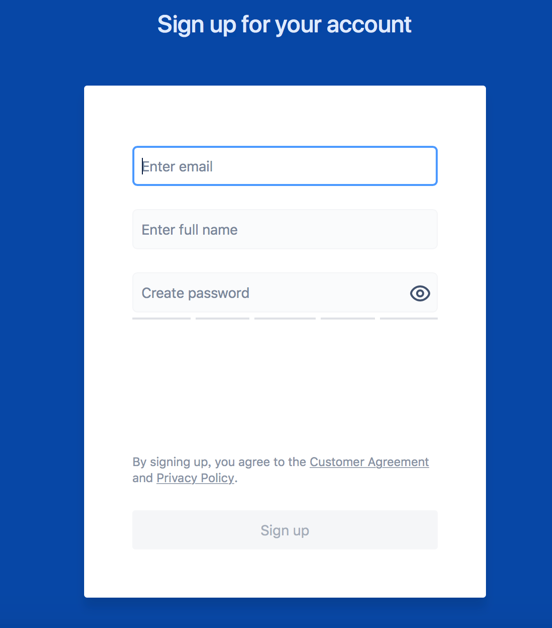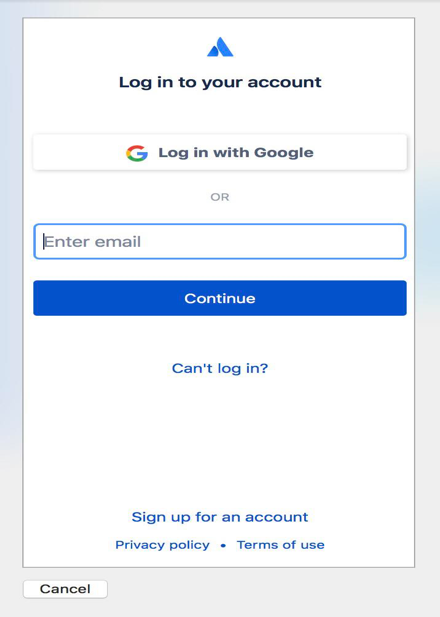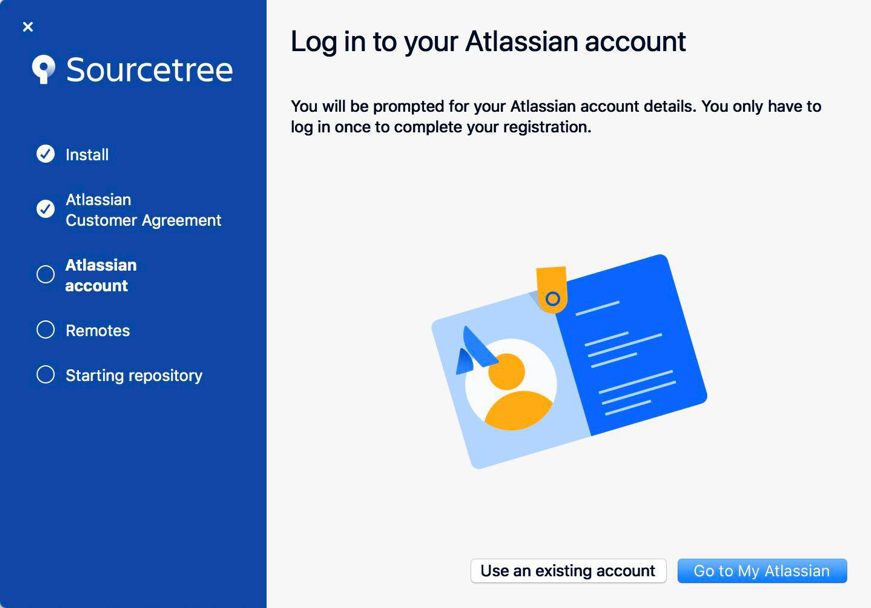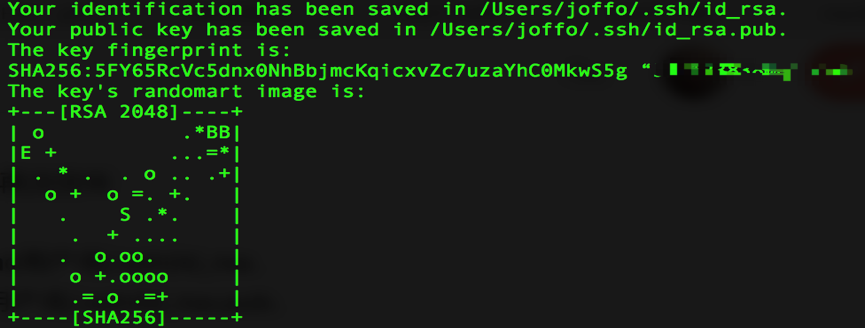一.Idea下载激活
1. 下载idea最新旗舰版,旗舰版才可以体现作为开发人员的良好素质,mac使用brew一键安装。
2. 但系,时至今日,以前的激活方法不管用了,让我带领你们优雅的像似大神的样子快速激活。
3. 打开Finder,然后按下command+shift+g,输入:/etc,找到里面的hosts文件,复制出来,打开在文件内容下面添加:0.0.0.0 account.jetbrains.com 。
4. 保存,代替原来文件夹中的hosts文件。
5. 最后,按照原来的方法,在http://idea.lanyus.com中,获取注册码,复制粘贴在activation code中,一键激活。
二.Idea配置
*下载JDK。
1.打开访问Oracle官网 http://www.oracle.com,浏览到首页的底部菜单。
2.点开java组下面的“Download Java For Develops”,选择“Accept Lisence Agreement”同意协议,选择适合的版本下载。
*配置JDK路径。
1.打开终端,输入java -version,显示版本号,代表安装成功。
2.如果是第一次配置环境变量,使用”touch .bash_profile”创建一个.bash_profile的隐藏配置文件,如果你是为编辑已存在的配置文件,则使用"open -e .bash_profile"命令。
3.打开配置编辑窗口,输入配置路径:
JAVA_HOME=/Library/Java/JavaVirtualMachines/jdk1.8.0_40.jdk/Contents/Home
PATH=$JAVA_HOME/bin:$PATH:.
CLASSPATH=$JAVA_HOME/lib/tools.jar:$JAVA_HOME/lib/dt.jar:.
export JAVA_HOME
export PATH
export CLASSPATH
4.保存,使用"source .bash_profile"使配置生效
5. 输入 echo $JAVA_HOME 显示刚才配置的路径,完成。
6. 打开idea配置JDK

*下载配置maven
1. 安装maven可以直接用brew install maven。
2. maven会自动安装到/usr/local/Cellar/Maven中,用brew安装不需要自行添加环境变量。
3.但是在使用mvn -v出现错误。因为还没有设置JAVA_HOME
要把JAVA_HOME设为 /usr/libexec/java_home,在终端输入export JAVA_HOME=$(/usr/libexec/java_home),再查看mvn -v就有版本路径显示了。
4. 可是这种配置当控制台关闭后不会被保留。因此我们要将内容写进/etc/profile下,profile不能直接改动,需要复制出来改动完成后粘贴进去。再使用source命令使其生效。
5.idea中配置maven。打开idea左下角configure进入preferences中的maven,按照下图配置:
三.Sourcetree下载安装配置
*sourcetree下载
使用brew命令:brew cask install sourcetree。
*sourcetree注册Atlassian
1.打开sourcetree进行到第二步按下“转入我的Atlassian“,呈现该页面,进入sign up。
2.进入后出现下面画面,说明不能注册,需要翻墙。
3.搜索打开中国蓝灯官网,下载蓝灯,蓝灯每月流量有限谨慎使用嚯。再次刷新刚刚的页面,出现如下页面,即可注册。
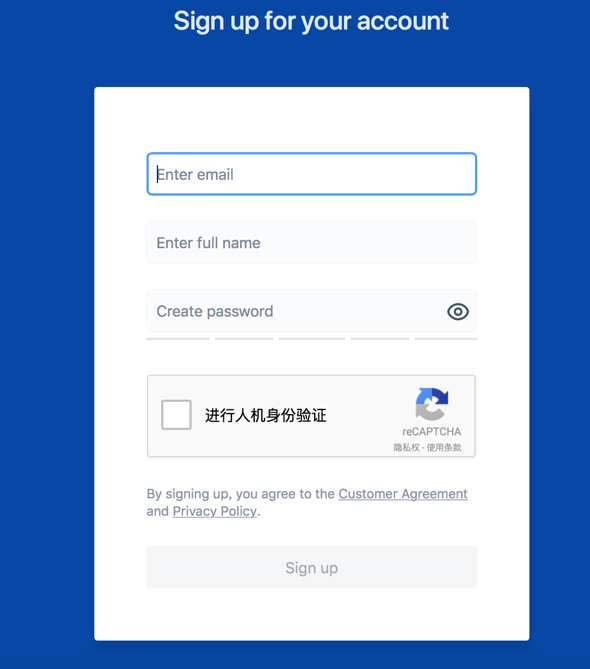
4.填入信息后,坐等收邮件即可,据说有些收不到邮件,我是使用QQ邮箱,可以收到,但在**垃圾箱**。收邮件的时间比较慢,晚上申请,第二天快中午才收到,切莫急躁。收到验证邮件,验证一下。
5.进入验证页面,需登陆Atlassian,进入该页面。
6.网上教程很多是说应该下载sourcetree license,然后注册导入许可证即可。但是新版本没有注册导入,直接在第三步登陆注册的账号即可进入。
7. 登陆后显示如下,安装成功。
*sourcetree配置OSChina SSH公钥
1.在Mac用户下查看是否存在.ssh文件,没有则新建。Mac以.开头的文件会被电脑隐藏,并且需要显示隐藏文件才能命名隐藏文件。
打开隐藏文件:
打开『终端』这个程序,输入以下:
defaults write com.apple.finderAppleShowAllFiles -boolean true ; killall Finder
回车执行。
隐藏隐藏文件:
打开『终端』这个程序,输入以下:
defaults write com.apple.finderAppleShowAllFiles FALSE ; killall Finder
回车执行。
2. 在终端下生成SSHKey,
输入:ssh-keygen -t rsa -C “你的邮箱"
3.出现提示:
Generating public/private rsa key pair.
Enter file in which to save the key(/Users/joffo/.ssh/id_rsa):
直接回车,把密钥保存在默认位置/Users/joffo/.ssh/id_rsa,之后设置密钥密码,直接两次回车,不设置密码。
4.不设置密码直接回车后,出现:
5.查看公钥:cat ~/.ssh/id_rsa.pub
出现:
6.拷贝公钥,添加在码云中(https://git.oschina.net)。
7.等待邮箱收到码云ssh公钥添加成功邮件,连接到码云
ssh -T [email protected]
8.显示:
Warning: Permanently added'git.oschina.net,103.21.119.119' (ECDSA) to the list of known hosts.
Welcome to Gitee.com, xxx!
到这里说明SSH公钥已经完成,以后Git管理项目不用输入密码了
四.服务器tomcat的安装配置
*tomcat下载安装
1.在tomcat官网https://tomcat.apache.org/下载版本8.5.28
2.存放在本地,将文件夹重新命名为ApacheTomcat,存放在user/计算机名字/library下
3.打开terminal,进入ApacheTomcat下的bin目录
$:cd /Users/mymac/Library/ApacheTomcat/bin
4.启动tomcat
$:./startup.sh
5.如果出现:
-bash: ./startup.sh: Permission denied
说明启动tomcat没有权限,需要用cmod命令修改bin下.sh权限,没有出现则说明启动成功
#:chmod u+x *.sh
6.修改完成后,重新执行启动命令./startup.sh
出现如上,说明启动成功
7.验证是否成功,在浏览器输入:http://localhost:8080
8.关闭tomcat,输入:./shutdown.sh
*修改浏览器打开的端口号
1.用记事本打开ApacheTomcat下conf文件下的server.xml文件,看到默认的端口号8080,可以自定义端口号,为防止与系统端口号冲突,必须在1024以上自定义端口号